智能充电管理系统使用说明书Word下载.docx
《智能充电管理系统使用说明书Word下载.docx》由会员分享,可在线阅读,更多相关《智能充电管理系统使用说明书Word下载.docx(27页珍藏版)》请在冰豆网上搜索。
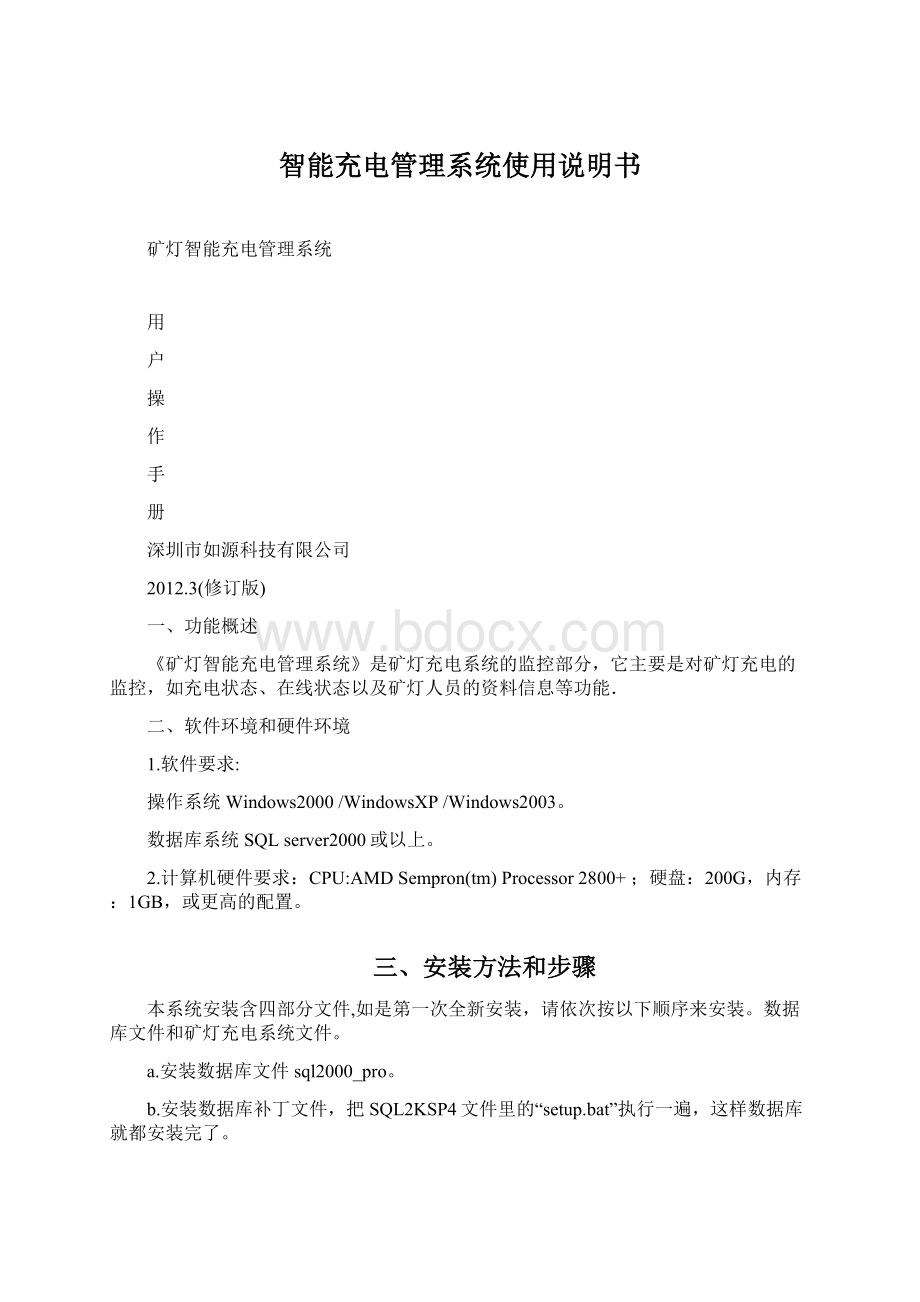
2、安装完成后,在桌面上将生成如下两个图标(图3.2)。
(图3.2)
“矿灯实时检测”是负责矿灯充电数据的记录和实时通讯的功能,“智能充电系统”是负责矿灯状态查询和产生报表功能的功能。
四、软件登陆
1、新安装软件第一次使用时先在C:
\ProgramFiles\智能充电管理系统中双击“SQLServerCon.exe”图标,打开图示对话框,设定数据库名称后点击“确定”。
以后就只要直接按下面的“2”来打开。
(图4.1)
点击“确定”后显示连接数据库成功,再点击“确定”关闭提示框。
(注意:
以后使用时跳过此步骤)
备注:
这一步里的服务器名称一项,是接连本地的数据库则填本电脑计算机名称或干脆空着不填;
若是在局域网里的其他电脑想连接该电脑的数据库,则在这一项里填写该电脑IP地址。
2、新装程序后的第一次启动:
双击桌面上“智能充电系统”图标或者依次单击Windows的(开始--所有程序--智能充电系统--智能充电系统),弹出如图4.2所示登陆窗口。
(图4.2)
3、原始密码登陆时,输入原始密码“888”,再单击“确定”或按键盘回车键进入智能充电管理系统主界面,如图4.3所示。
(图4.3)
注:
如果是新装程序后的第一次启动,则接下来就要操作“
(二)基础信息里的A和C”两项再往下操作,如果是第二次以后的启动操作,则直接往下操作。
4、启动矿灯实时检测:
双击桌面上“矿灯实时检测”图标或者依次单击Windows的(开始--所有程序--智能充电系统--矿灯实时检测),则会在电脑右下角出现一个如图4.4所示的小图标,单击图4.4会弹出如图4.5所示对话框。
(图4.4)
(图4.5)
如果是第二次以后的启动操作,则第2与4步可以不分先后顺序。
“矿灯实时检测”是负责矿灯充电数据的记录和实时通讯的功能,不能退出程序,若退出后则不能有效地记录矿灯充电的信息了;
“智能充电系统”是负责矿灯状态查询和产生报表功能的,可以随时关闭到想启动时再启动,且不影响数据的记录。
5、软件主界面各个部分功能简介,如图5.1:
(图5.1)
①
软件主界面由多个实时监控状态显示、系统菜单和一些功能图标组成;
②
软件主界面左方为所有监控灯架数量及状态和所有灯位及用灯情况显示;
③
软件主界面右侧显示一个灯架所有矿灯实时状态,显示状态有:
充电、充满、取走、损坏、无法链接、空位矿灯;
④
软件主界面最上方标题栏下一行是软件系统菜单;
5软件系统菜单下面是常用功能的工具图标;
6左键单击各点位图标会弹出如图5.2对话框;
7右键单击各点位图标会弹出如图5.3对话框。
(图5.2)
(图5.3)
五、智能系统管理与应用:
(一)系统设置(X)
A.系统设置
1、功能:
(1)、能实现职工在限定的时间内,长时间未交矿灯报警,能统计出有无矿工下班后仍逗留在井下,实时监控矿井工人的安全;
矿灯长时间充电未取走报警,能统计出矿工是否按时上班及旷工现象。
(2)、能实现矿灯超过使用寿命报警,及考勤计时方式变更。
2、操作说明:
(1)、单击【系统设置(X)】菜单下〖系统设置〗,弹出图5.1所示对话框。
(2)、说明:
a矿灯超时未交报警:
该功能由“矿灯超时未交报警”—T1和“每天考勤时间大于或等于”—T2这两个时间来决定,从矿灯取走开始计算时间,大于T1+T2后就为超时,且在菜单栏的“超时未交报警”表里产生记录。
如设置矿灯超时未交报警—T1=5小时,每天考勤时间大于或等于—T2=6小时,当从矿灯取走开始计算时间满11小时后仍未把矿灯挂上充电,则此矿工所持矿灯视为超时。
b矿灯长时间充电未取走报警:
如设置矿灯长时间充电未取走报警=10小时,
矿灯充电未取走时间超过10小时,视此矿灯充电10小时未取。
c定义矿灯寿命1:
如定义矿灯累计充电时间为3000小时,
定义矿灯寿命2:
如定义矿灯累计充电次数为500次,
矿灯寿命=充放电次数×
基本充电时间
矿灯寿命=500次×
6小时=3000小时(6小时是根据一般来说矿灯充电6小时后就会转为充饱而得的)
当矿灯寿命达到上述两种定义的任何一种时,在《矿灯使用寿命表里》点击“矿灯超出使用寿命报警”可显示出超出使用寿命的矿灯。
d矿灯寿命计算有效界限
(1)小时,一般设为1小时。
e退出自动检测软件的密码的设置。
(3)、考勤参数设置:
a每天考勤累计时间小于()小时,忽略不计:
上班时间(取走矿灯时间)小于所设置的小时数时,视此矿工当天考勤为无效,即旷工。
b每天考勤累计时间大于或等于()小时算一天:
上班时间(取走矿灯时间)累计大于或等于所设置小时数时,算考勤天数一天。
c矿灯取走时间小于()秒不记录下班和矿灯取走时间小于()秒不记录上班:
此功能用来避免矿灯旋开和挂灯过程中会有接触不良问题的。
上班指取走矿灯,下班指挂回矿灯。
都填写5~10秒就行。
d要保存以上设置的更改,点击“确定”保存退出。
不需要保存以上设置的更改,按键盘上“Esc”键或点击“退出”按钮退出对话框。
B.操作员及权限管理
1功能:
可添加多个系统操作员,设置管理各个操作员权限。
2操作说明:
(1)、单击【系统设置(X)】菜单下〖操作员及权限管理〗,弹出如图5.2。
(2)、说明:
a要添智能充电管理系统操作员,单击“增加”按钮,填好“操作员名称”“操作员密码”“确认密码”“备注”等资料后,在状态框内选中[启用]。
b在[权限列表]内选中赋予该操作员所拥有的权限。
c要保存以上设置,点击“保存”退出。
要取消以上设置,按键盘上“Esc”键或点击“取消”按钮退出对话框。
d若需对操作员进行修改或删除,在“操作员列表”内选中要修改的操作员,方能对此操作员进行修改或删除。
修改后按“保存”保存,单击“退出”退出。
(图5.2)
C.数据库备份和恢复
为了防止各项数据丢失,建议用户定时备份数据库
备份和恢复软件在一定时间段记录的数据
(1)单击【系统设置(X)】菜单下〖数据库备份和恢复〗,弹出如图5.3。
(2)备份数据库:
在[选择备份路径]方框下方单击“备份”按钮,备份完成如图5.4。
(3)单击“确定”退出。
这里是手动备份功能,在下面操作3里还会讲述自动备份功能。
(4)恢复数据库:
先退出矿灯自动检测程序,再执行
(1)步骤,然后在[选择恢复文件]方框下方单击“恢复”按钮,出现对话框如图5.5。
单击“查找范围”右边窗口中下拉箭头选择存有要恢复的文件的路径,选中文件后单击“打开”弹出图5.6提示窗口,再单击“是”执行数据恢复;
成功后弹出5.7提示窗口,请重新启动软件(先启动矿灯自动检测程序)。
郑重提示:
恢复数据库前要备份当前数据库,否则当前数据库丢失无法恢复!
(图5.3)
(图5.4)
(图5.5)
(图5.6)
(图5.7)
3SQL2000的自动备份功能:
详见sql2000_pro文件里的WORD文档“SQL2000自动备份操作方法”有详细的说明,对着来操作即可。
E.系统初始化
说明:
当工作需要或者充电管理系统出现严重的内部信息错乱,导致管理系统无法正常工作时,可采用[系统初始化]功能初始化软件(软件初始化前必须备份好数据库文件)
初始化当前软件,清空软件内部设置与信息。
(1)单击【系统设置(X)】菜单下〖系统初始化〗,弹出如图5.8。
(2)在对话框中选择要初始化的系统模块,要全选可在左上方的白色小方框内单击,系统将全选所有系统模块。
如不需要初始化所有系统模块,可手工一一选择要初始化的系统模块。
(3)选中要初始化的系统模块后,单击“确定”按钮。
弹出提示对话框如图5.9所示。
(4)输入密码后单击“确定”,系统初始化完成后弹出如图5.10,单击“确定”后自动退出(初始化后要重启软件)。
(图5.8)
(图5.9)
密码为电脑当前时间小时(1~2位)+日期(1~2位)+年份(4位),如2010-10-0708:
30则为:
872010;
如2010-10-1210:
12102010。
(图5.10)
F.退出系统
关闭智能充电管理系统
单击【系统设置(X)】下〖退出系统〗或单击“退出软件”或单击“关闭”按钮,弹出如图5.11,输入密码后单击“确定”。
(图5.11)
(二)基础信息
A.灯架信息
输入或者删除灯架信息。
(1)、单击【基础信息(X)】菜单下〖灯架信息〗,弹出如图5.12。
(2)、操作:
a单击“增加”按钮,然后分别在下方输入相应的资料。
输好后按“保存”按钮保存。
b如果要减少灯架数量,可单击“修改”按钮,选中要删除的灯架编号,按“删除”按钮,弹出提示对话框如图5.13。
确认删除时,按“是”按钮删除该灯架资料。
如不想删除,按“否”按钮返回。
c需要对输入的灯架信息修改时,单击“修改”按钮,直接单击选择要修改的灯架编号,删除后重新启动软件;
重复a步骤输入新信息。
d注意:
删除灯架时,灯架所对应的全部矿灯资料将全部被删除。
e刷新:
页面内容模糊不清时,可单击“刷新”按钮刷新页面。
(图5.12)
(图5.13)
注意:
灯架编号一定要是123……的数字,可以不连续如1356……,但一定不能是字母中文字或1-1这种格式。
如想反应出几排几列的说明文字来,可以在灯架名称里填入,如图5.14。
(图5.14)
B.矿灯信息
此功能与灯架信息相关联,灯架信息增加多个灯架,矿灯信息也对应增加。
2操作:
(1)、单击【基础信息(X)】菜单下〖矿灯信息〗,弹出如图5.15。
此功能完全由计算机自动获取信息,不能做修改,但能查询。
(3)、换新灯:
是指充电寿命已满的矿灯换用新的灯,先通过打勾选择后再按一下“换新灯”功能键会提示是否真的要执行。
执行后效果是累积充电时间和累积充电次数都归零了。
(4)、打印和导出:
可以打印和导出所查询出来的数据。
(图5.15)
C.员工信息
登记和变更矿工对应的矿灯架与矿灯、及个人信息;
查询某一状态矿灯或某位员工的信息。
(1)、单击【基础信息(X)】菜单下〖员工信息〗,弹出如图5.16。
(图5.16)
(2)、增加员工信息
a要增加员工信息,在打开的智能充电管理软件中的灯位图标上用左键单击后先输入简单信息,退出后再在图标上用左键单击后输入详细信息,标有*的信息必须输入。
信息输入完成或更改后必须重新启动(先启动矿灯自动检测程序)。
b灯牌号:
可输入1-10位数字做为该工人的灯牌号。
c灯架编号、矿灯编号、灯架层次:
灯架编号、矿灯编号输入后,灯架层次由系统软件自动填入,所以灯架层次一栏不用填写。
d任职日期:
增加一行员工信息,系统自动将即时的时间写入,做为该员工的任职日期,管理员也可选中任期日期,自行输入。
e矿灯状态:
此状态由系统自动输入信息,无需做任何修改。
(3)保存员工信息:
确认输入信息无误时,按“保存”按钮保存输入信息。
(4)修改员工信息:
需要对员工信息进行修改时,点击“修改”按钮,点中或删除要修改的内容,输入正确的内容,确认无误后单击“保存”按钮保存修改的内容。
(5)删除员工信息:
员工离职,不需要保存此员工信息时,可通过修改员工信息方式删除员工信息:
单击“修改”按钮,选中要删除的员工姓名,点击“删除”按钮,即可删除此条员工信息。
(6)导出导入员工信息
a导出:
①为防止输入的员工信息由于软件损坏而丢失,建议使用导出功能进行备份。
②操作:
单击“导出”按钮,弹出对话框如图5.17所示,单击“保存在”右侧窗口的箭头选择要备份文件存放的路径,单击“保存”按钮保存导出文件。
b导入:
①管理系统损坏或重新安装时,可按照新格式重新导入以前的员工信息。
使用导出的备份文件(员工信息表),把需要的详细信息全部输入,退出矿灯自动检测软件后,单击“导入”,弹出对话框如图5.18所示,单击“浏览”寻找员工信息表存放的路径,选中要导入的员工信息表后单击“打开”按钮,如图5.19,导入完成后如图5.20。
(7)打印员工信息:
智能充电管理系统提供员工信息表打印,管理员可通过预览信息表,满意后直接单击“打印”按钮打印员工信息表。
注意:
新输入或导入的员工信息一定要完整,标有*的信息必须输入,否则考勤或记录不正常!
(图5.17)
(图5.18)
(图5.19)
(图5.20)
六、统计/报表
A.矿灯超出寿命报警
查看或查询超出使用寿命的矿灯。
(1)说明a此功能与【系统设置(X)】下的〖系统设置〗-“定义矿灯寿命”有关,详情请参考[系统设置(X)]→[系统设置]。
b方框内输入的值越大,表示该矿灯的寿命越长。
矿灯使用超出所设置的数值,系统视该矿灯超出使用寿命,以报表方式报警。
(2)操作:
a单击【统计/报表】菜单下〖矿灯超出寿命报警〗,弹出如图6.1所示。
b在查看或查询超出寿命矿灯时,为更准确的显示新信息,建议用户在查看或查询前,先对信息进行处理。
单击“矿灯使用处理”按钮,弹出如图6.2对话框,要处理全部请单击“全部处理”按钮。
系统将全部处理所有矿灯使用寿命信息。
处理完成后,单击“矿灯超出寿命报警”按钮,返回矿灯寿命表查看超出使用寿命的矿灯。
所有超出使用寿命的矿灯将全部被列在[矿灯寿命报警表]下面。
c图6.2对话框所有按钮功能与其他对话框功能类似,在此就不再一一讲解。
d预览:
单击“预览”按钮即可。
要返回,按“预览返回”。
e打印:
智能充电管理系统提供信息表打印功能,管理员可通过预览信息表,满意后直接单击“打印”按钮打印信息表。
f刷新:
g导出:
①为防止矿灯资料由于软件损坏而丢失,建议使用导出功能,进行资料备份。
单击“导出”按钮,弹出对话框,选择要备份文件存放的路径。
单击“保存”按钮保存导出文件。
h退出:
查询完后,单击“退出”按钮退出本窗口。
(图6.1)
(图6.2)
B.矿灯充电寿命
显示所有矿灯使用寿命或查询某一盏矿灯使用寿命(使用小时数)。
(1)、说明:
a显示所有矿灯使用多少小时;
b查询某一矿灯使用时间小时数。
(2)、操作:
a单击【统计/报表】菜单下〖矿灯充电寿命〗,弹出如图6.2。
b显示所有矿灯使用的充电寿命,单击“全部处理”按钮,再单击“转到矿灯信息表”按钮系统将显示所有的矿灯寿命,如图6.3。
c查询某一矿灯使用时间小时数,在灯架编号和矿灯编号右侧分别输入要查询矿灯的灯架号和编号,然后单击“查询”按钮,系统将查询出该矿灯的矿灯寿命。
d预览:
e打印:
f刷新:
g导出:
h要查看矿灯信息表,请单击“转到矿灯信息表”按钮。
i要查看矿灯充电寿命表,请单击“转到矿灯充电寿命表”按钮。
j退出:
查询完成后,单击“退出”按钮退出本窗口。
(图6.3)
C.超长时间充电报表
显示长时间充电未取走矿灯。
(1)说明:
a此功能与【系统设置(X)】下的〖系统设置〗相关联,详情请参考[系统设置(X)]→〖系统设置〗对话框第二行“矿灯长时间充电未取走报警”的设置说明。
b长时间充电未取走矿灯按考勤方式表现为上班迟到或矿工,计算规则为:
在超出系统设置的时间后,矿工仍未取走矿灯上班,系统视为该矿灯属长时间未取走矿灯。
以报表方式报警。
例如:
设置长时间未充电未取走报警=14小时。
矿工一天正常上班=10小时,正常休息时间=14小时,矿灯持续充电未取走达到14小时,超时,则视此矿灯为长时间充电未取走矿灯。
a单击【统计/报表】菜单下〖超长时间充电报表〗,弹出如图6.4所示。
b矿灯编号与矿工姓名是一一对应,要查某一矿灯是否超出充电时间,可通过姓名查询。
输入该矿工的姓名,单击“查询”按钮,系统将自动查询出该矿灯超长时间充电的详细信息。
c要查询某一矿灯架所有矿灯是否超出充电时间,输入要查询的灯架编号,单击“查询”按钮,系统将自动查询出该矿灯架上所有矿灯连续充电小时数等于或超出充电小时数上限的灯的详细信息。
h退出:
(图6.4)
D.矿灯超长时间未交报警
显示超长时间未交的矿灯。
a此功能与【系统设置(X)】下的〖系统设置〗相关联,详情请参考[系统设置(X)]→〖系统设置〗--“矿灯超长时间未交报警”的设置说明。
b超长时间未交矿灯按考勤方式表现为没有按时升井或没有及时交灯,计算规则详见上面第五结里的“系统设置”一栏
a单击【统计/报表】菜单下〖矿灯超长时间未交报警〗或软件界面中的“矿灯超长时间未交报表”,弹出如图6.5所示。
b灯牌号与矿工姓名是一一对应的,要查某一矿灯是否超出充电时间,可通过姓名或灯牌号查询。
输入该矿工的姓名或灯牌号,单击“查询”按钮,系统将自动查询出该矿灯超长时间未交的详细信息。
c预览:
d打印:
e刷新:
f导出:
g退出:
(图6.5)
E.查看充满电记录
显示矿灯的充满电记录。
a单击【统计/报表】菜单下〖查看充满电记录〗,弹出如图6.6所示。
b灯牌号与矿工姓名是一一对应,要查某一矿灯的充满电记录,可通过姓名或灯牌号查询。
输入该矿工的姓名或灯牌号,单击“查询”按钮,系统将自动查询出该矿灯的充满电记录。
c退出:
(图6.6)
F.软件使用记录
(1)记录操作员的退出和登陆时间
(2)可以对每个操作员的使用记录进行查询。
(1)单击【统计/报表】菜单下〖软件使用记录〗出如图6.7所示:
(2)输入起止时间,并在操作员下拉框中选择操作员点击查询按钮可以对每一个操作员的在选定的时间段内的使用信息进行查询。
(3)预览:
(4)打印:
(图6.7)
G.考勤原始记录
(1)可以对矿灯任意时刻的状态进行记录、查询、导出和打印。
(1)单击【统计/报表】菜单下〖考勤原始记录〗出如图6.8所示:
(图6.8)
H.上班有效时间表
(1)可以对矿灯取走状态进行记录、查询、导出和打印。
(1)单击【统计/报表】菜单下〖上班有效时间表〗出如图6.9所示:
(图6.9)
七、快速使用指南
A.打开智能监控系统
确认硬件连接无误后打开充电架电源,RS485HUB电源。
打开计算机,先双击桌面上的矿灯实时检测图标,打开矿灯自动检测程序(打开后在桌面右下方将显示红色箭头图标),稍侯双击桌面上的智能充电系统图标,选择用户名并输入密码,打开智能充电管理系统。
B.退出智能监控系统
要退出智能监控系统,先单击智能充电管理系统的“退出软件”或右上角“红叉”按钮,输入密码后退出能充电管理系统。
再在桌面右下方显示的红色箭头图标上右击后选择“退出”并单击,输入密码后退出矿灯自动检测程序。